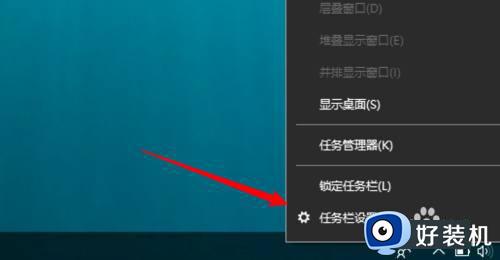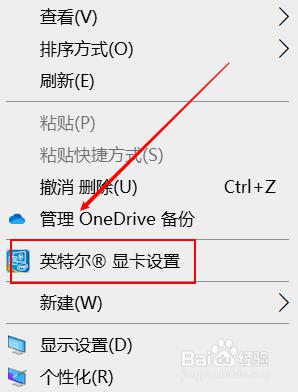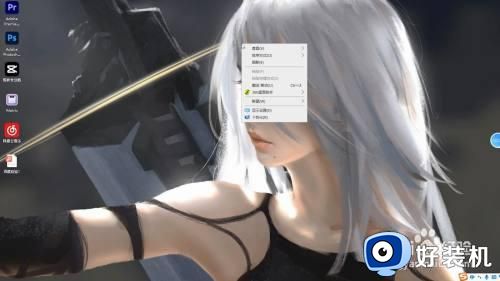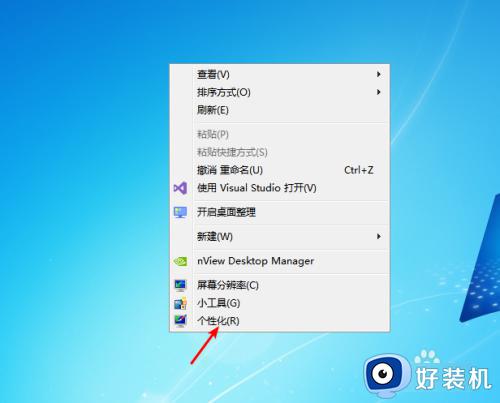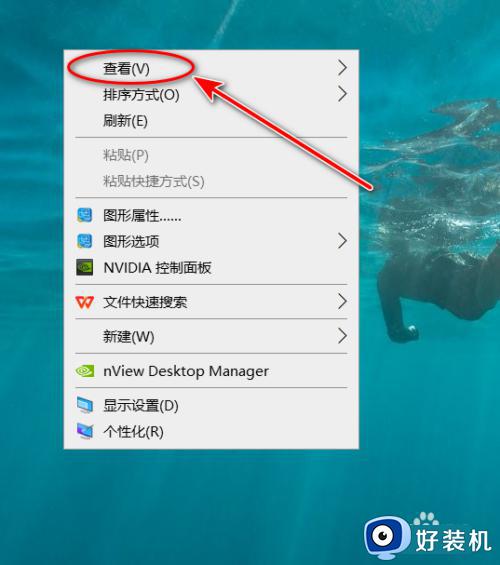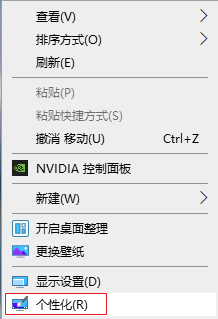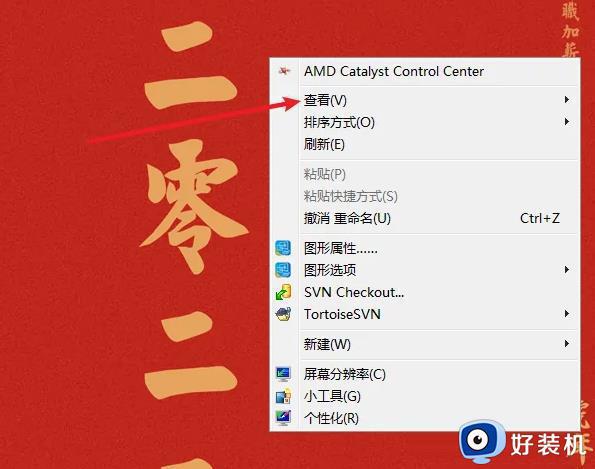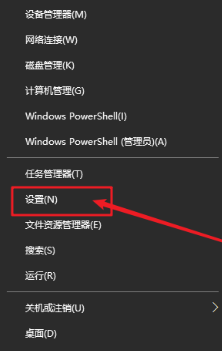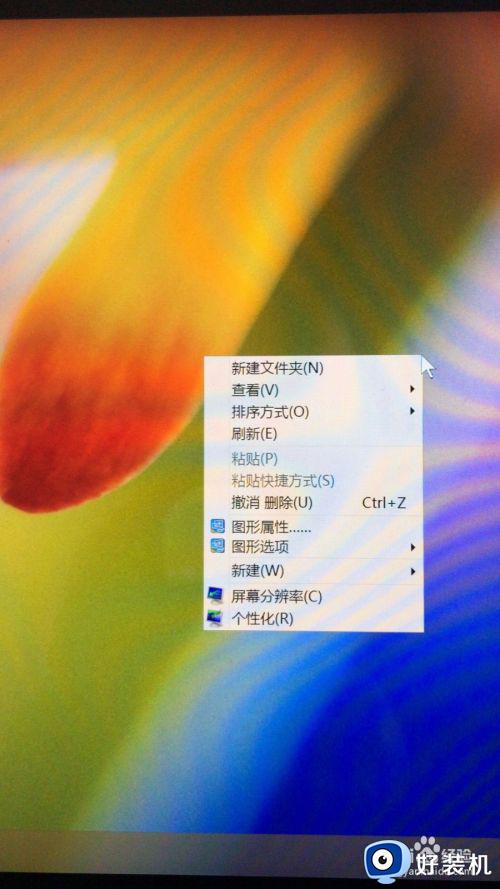怎么隐藏dvidia图标 隐藏右下角dvidia图标设置方法
时间:2022-12-20 14:10:12作者:run
对于电脑桌面右下角显示的dvidia图标,很多用户觉得过于占用地方,因此就想要将其隐藏起来,今天小编给大家带来怎么隐藏dvidia图标,有遇到这个问题的朋友,跟着小编一起来操作吧。
解决方法:
1.鼠标右键点击桌面右下角任务中心的【NVIDIA图标】,如图所示:
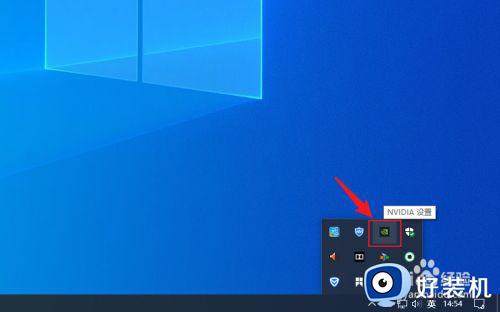
2.在展开的选项中,点击【NVIDIA 控制面板】,如图所示:
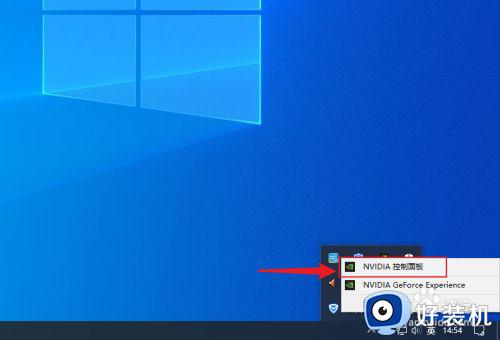
3.在打开的窗口中,点击【桌面】,如图所示:
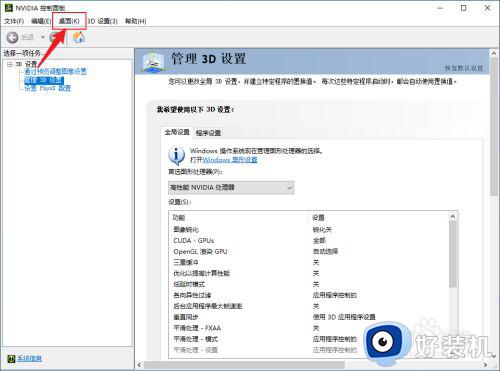
4.点击【显示通知托盘图标】,如图所示:
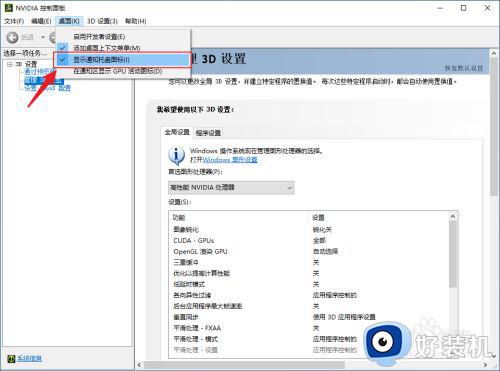
5.去除显示通知托盘图标前面的【勾】,如图所示:
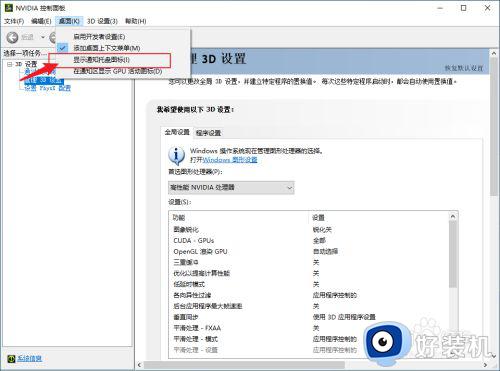
6.NVIDIA图标隐藏完成,如图所示:
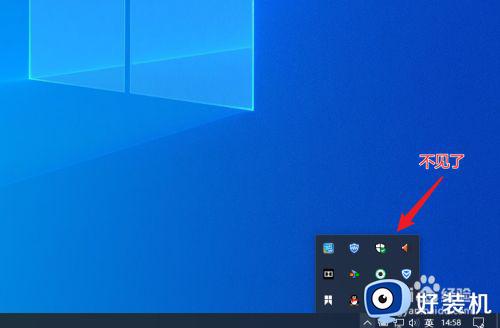
以上就是小编教大家的隐藏右下角dvidia图标设置方法的全部内容,还有不清楚的用户就可以参考一下小编的步骤进行操作,希望能够对大家有所帮助。